Otázka
Problém: [Oprava] Ukážka súboru nefunguje pri premenovaní súboru v systéme Windows
Ahoj. Môj počítač má problém, keď premenujem súbor. Potom nemôžem zobraziť ukážku súboru. Po zmene názvu nemôžem zobraziť ukážku svojich súborov. Je to problém Prieskumníka? Alebo môžem urobiť niečo, aby som to vyriešil? Používam počítač so systémom Windows 10, aktualizácie sú najnovšie. Pomôž mi. Je to nepríjemné
Vyriešená odpoveď
Ukážka súboru nefunguje, keď je súbor premenovaný v systéme Windows, je problém, ktorý sa často vyskytuje na počítačoch kvôli zmenám v predvolených nastaveniach. Používatelia[1] nahláste problém online a sťažujte sa na problém, ktorý spôsobuje frustráciu, keď existuje viacero súborov spracované, zmenené a nedostatok pracovnej metódy náhľadu spúšťa stratený čas a niekedy vedie k iným problémy.
Panel náhľadu je funkciou prieskumníka, a keď sa mu nepodarí urobiť to, čo má, na obrazovke sa dokonca môže zobraziť správa „Súbor sa nenašiel“. Chyba s kódom alebo bez neho môže spôsobiť frustráciu používateľov a často robí presne to. Len premenovanie súboru nie je príčinou, ale existujú ďalšie problémy, ktoré k tomu môžu prispieť. Problém je však možné vyriešiť.
Nie je k dispozícii žiadna ukážka môže byť tiež chybou, ktorá sa objaví na obrazovke, keď tabla náhľadu súboru chýba alebo nefunguje pri premenovaní súboru v systéme Windows. Je možné, že sa niekedy obmedzia typy súborov a môže to byť problém. Ukážka obrázka môže fungovať, ale žiadne iné súbory alebo dokonca iné médiá, ako je video alebo zvuk.
Problém s týmito problémami na počítači môže súvisieť s chybnými aktualizáciami systému Windows, pretože tie často vedú k zlyhaniu bežných funkcií.[2] Toto nie je zásadný problém ako BSOD[3] alebo malware, takže neprepadajte panike. Je však skutočne dôležité vyriešiť problém odstránením príčiny. Nefunkčnosť tably ukážky pri premenovaní súboru v systéme Windows je možné opraviť povolením kontroly systémových súborov, pretože ovplyvnené systémové údaje môžu viesť k problémom s bežnými funkciami.
![[Oprava] Ukážka súboru nefunguje pri premenovaní súboru v systéme Windows [Oprava] Ukážka súboru nefunguje pri premenovaní súboru v systéme Windows](/f/25ffc093b724a0a7609680499026d549.jpg)
Poškodené alebo poškodené súbory v systéme môžu spôsobiť vážnejšie problémy, preto skenujte stroj pomocou nástroja, ako je napr ReimageAutomatická práčka Mac X9 môže nielen vyriešiť tieto problémy so strojom, ale tiež výrazne zlepšiť výkon počítača. Tieto súbory sa môžu poškodiť pri zlyhaní inštalácie operačného systému alebo pri nekompatibilite aplikácií tretích strán.
Existujú spôsoby, ako opraviť nefunkčnosť ukážky súboru pri premenovaní súboru, stačí sa spoľahnúť na sprievodcu a vyskúšať niekoľko metód. Samozrejme, vždy si pamätajte, že v názve súboru sú niektoré konkrétne znaky, ktoré by nemali byť. Ako # alebo iné symboly.
Metóda 1. Upraviť register
Ak chcete opraviť poškodený systém, musíte si zakúpiť licencovanú verziu Reimage Reimage.
- Hit Windows a R kľúče na otvorenie Bežať box.
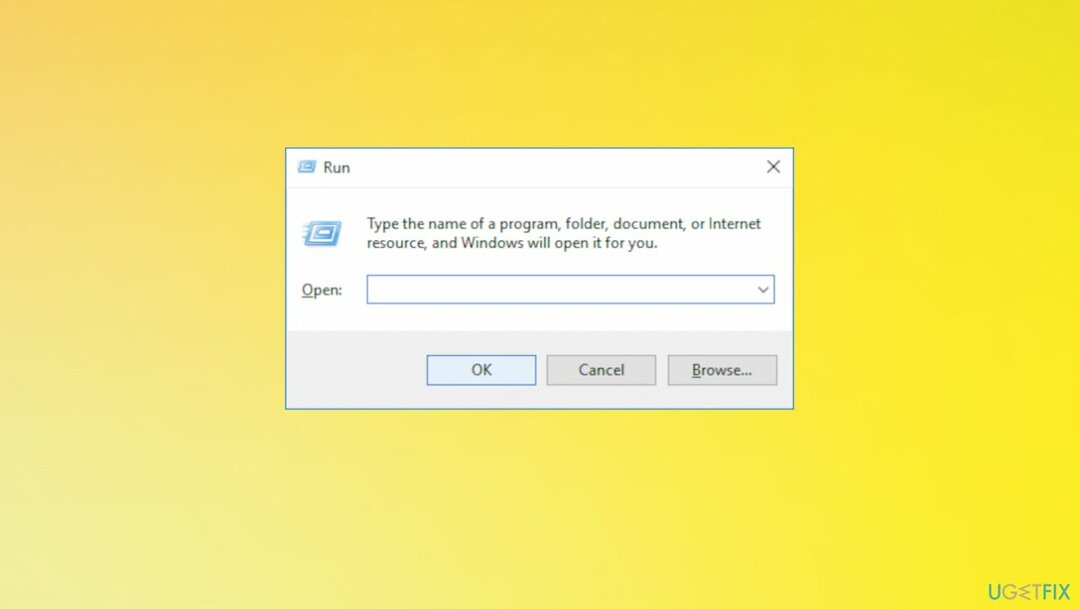
- Typ regedit a stlačte Enter alebo OK.
- V programe Regedit prejdite na:
HKEY_LOCAL_MACHINE\\SOFTWARE\\Microsoft\\Windows\\CurrentVersion\\PreviewHandlers - Skopírujte názov hodnoty pre náhľad, ktorý chcete použiť.
- Ísť do:
HKEY_CLASSES_ROOT\\.pdf\\shellex\\{8895b1c6-b41f-4c1c-a562-0d564250836f} - Zmeňte predvolené na názov hodnoty, ktorý ste predtým skopírovali.
Metóda 2. Spustite SFC
Ak chcete opraviť poškodený systém, musíte si zakúpiť licencovanú verziu Reimage Reimage.
- Otvorte príkazový riadok ako správca.
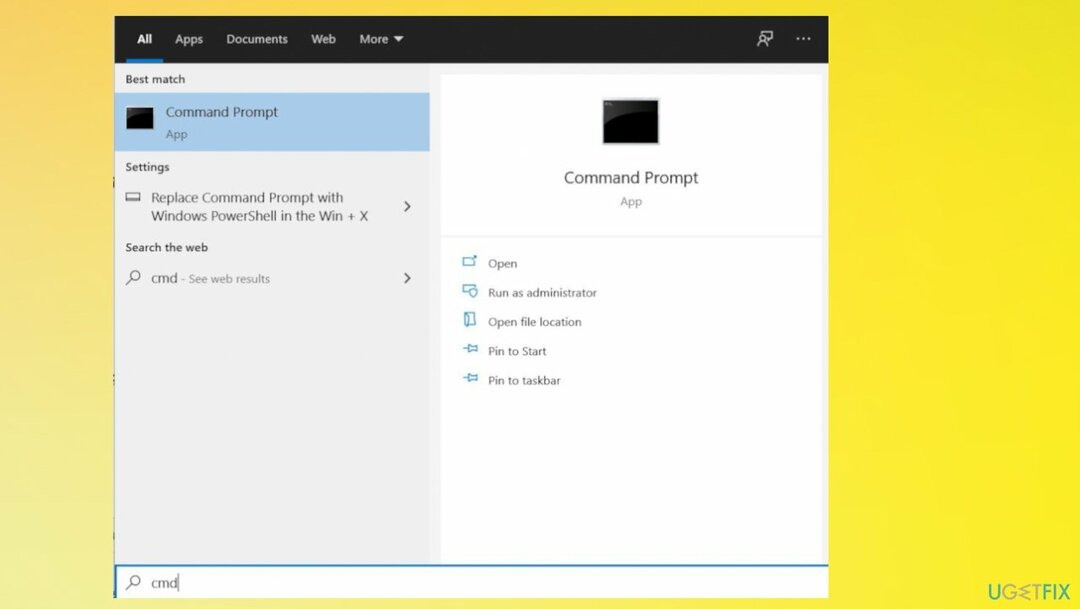
- Zadajte príkaz: sfc /scannow
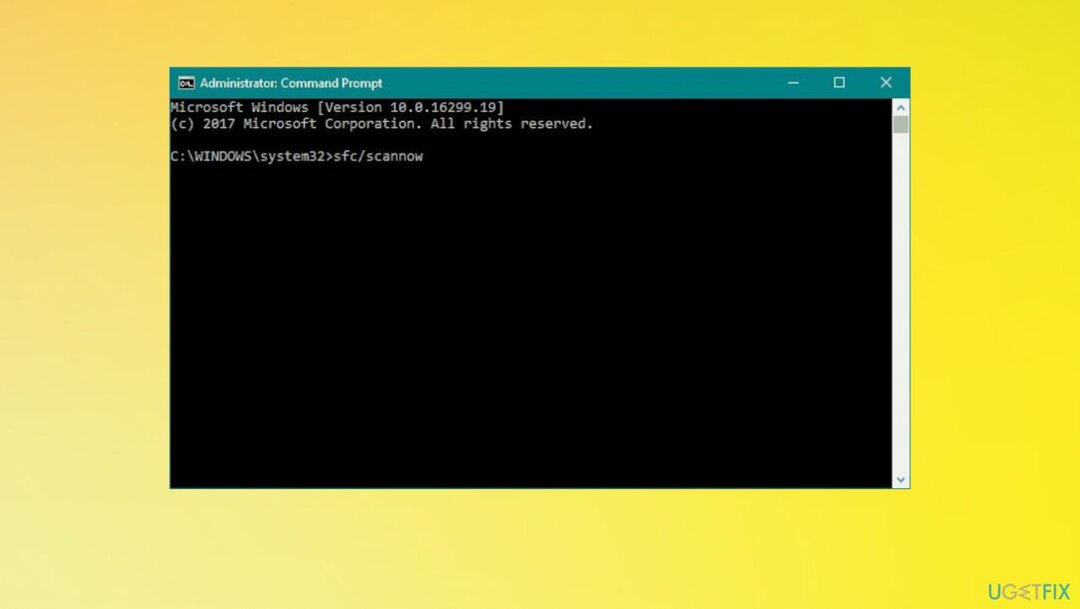
- Nechajte nástroj na kontrolu systémových súborov zistiť a obnoviť chýbajúce systémové súbory.
- Reštartujte stroj.
Metóda 3. Povoliť tablu ukážky
Ak chcete opraviť poškodený systém, musíte si zakúpiť licencovanú verziu Reimage Reimage.
- Otvorené Prieskumník súborov.
- Prepnite na vyhliadka oddiele.
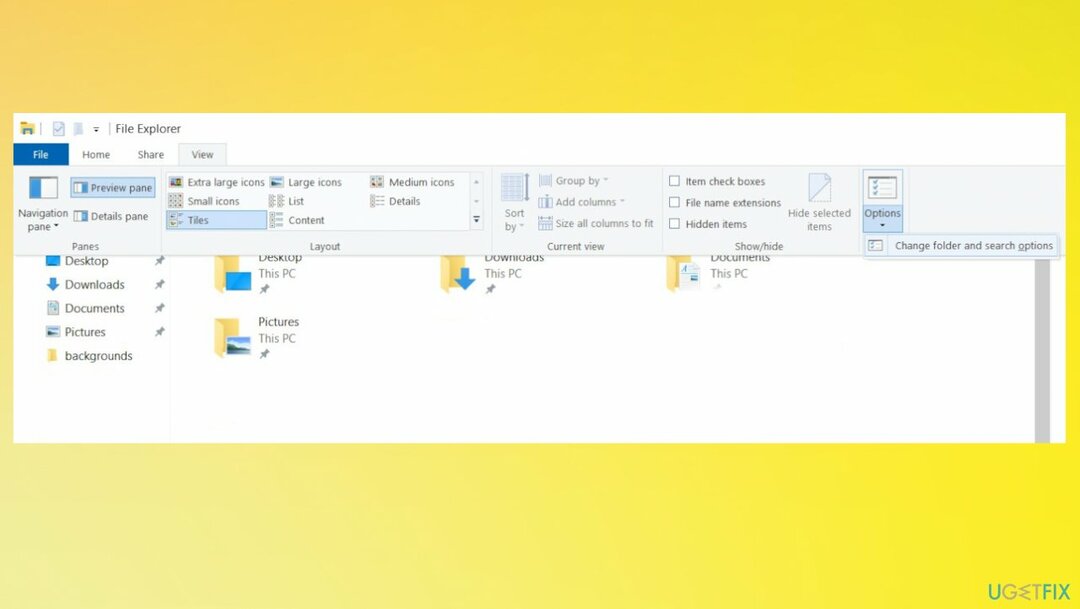
- Vyberte možnosti menu a potom prejdite na Zmeňte priečinok a možnosti vyhľadávania tlačidlo.
- V časti Možnosti priečinka.
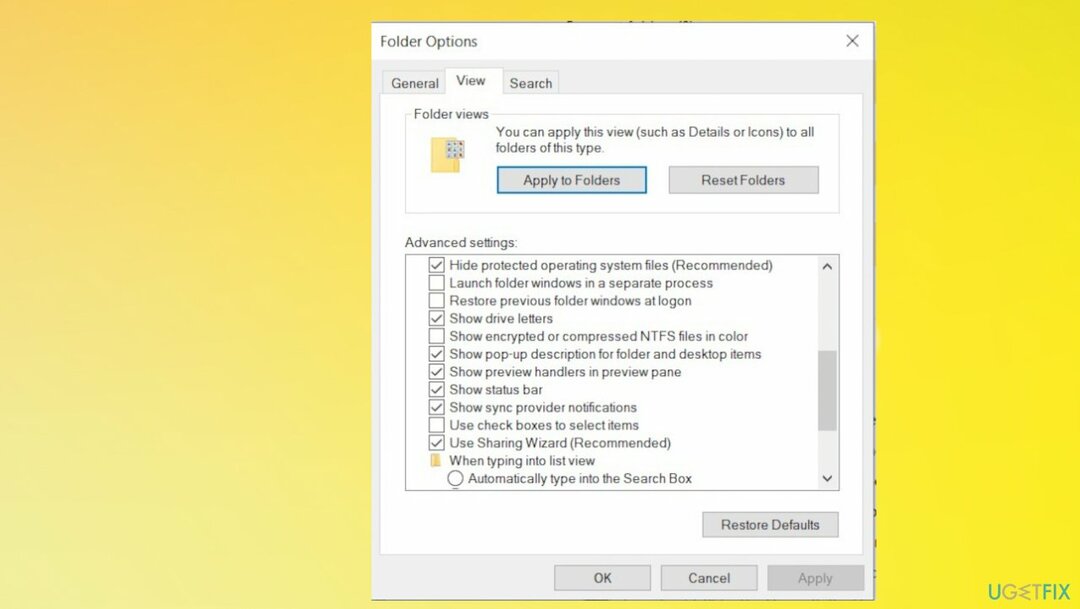
- Prepnite na Karta Zobraziť.
- Začiarknite políčko proti Zobraziť obslužné nástroje ukážkyna table ukážky.
Opravte svoje chyby automaticky
Tím ugetfix.com sa snaží zo všetkých síl pomôcť používateľom nájsť najlepšie riešenia na odstránenie ich chýb. Ak nechcete bojovať s manuálnymi technikami opravy, použite automatický softvér. Všetky odporúčané produkty boli testované a schválené našimi odborníkmi. Nástroje, ktoré môžete použiť na opravu chyby, sú uvedené nižšie:
Ponuka
sprav to hneď!
Stiahnite si opravušťastie
Záruka
sprav to hneď!
Stiahnite si opravušťastie
Záruka
Ak sa vám nepodarilo opraviť chybu pomocou aplikácie Reimage, požiadajte o pomoc náš tím podpory. Prosím, dajte nám vedieť všetky podrobnosti, o ktorých si myslíte, že by sme mali vedieť o vašom probléme.
Tento patentovaný proces opravy využíva databázu 25 miliónov komponentov, ktoré dokážu nahradiť akýkoľvek poškodený alebo chýbajúci súbor v počítači používateľa.
Ak chcete opraviť poškodený systém, musíte si zakúpiť licencovanú verziu Reimage nástroj na odstránenie škodlivého softvéru.

VPN je rozhodujúca, pokiaľ ide o to súkromia používateľa. Online sledovače, ako sú súbory cookie, môžu používať nielen platformy sociálnych médií a iné webové stránky, ale aj váš poskytovateľ internetových služieb a vláda. Aj keď použijete najbezpečnejšie nastavenia prostredníctvom webového prehliadača, stále môžete byť sledovaní prostredníctvom aplikácií, ktoré sú pripojené k internetu. Okrem toho prehliadače zamerané na ochranu osobných údajov, ako je Tor, nie sú optimálnou voľbou z dôvodu zníženej rýchlosti pripojenia. Najlepším riešením pre vaše maximálne súkromie je Súkromný prístup na internet – byť anonymný a bezpečný online.
Softvér na obnovu dát je jednou z možností, ktorá by vám mohla pomôcť obnoviť svoje súbory. Keď súbor vymažete, nezmizne vo vzduchu – zostane vo vašom systéme, pokiaľ naň nie sú zapísané žiadne nové údaje. Data Recovery Pro je softvér na obnovu, ktorý hľadá pracovné kópie odstránených súborov na vašom pevnom disku. Pomocou tohto nástroja môžete zabrániť strate cenných dokumentov, školských úloh, osobných obrázkov a iných dôležitých súborov.